

Функція друку мозаїки або плаката дає змогу збільшувати розмір даних зображення, розділяти його на кілька сторінок і друкувати ці сторінки на окремих аркушах паперу. Також можна вставити сторінки на один аркуш паперу, щоб створити велику роздруківку, наприклад плакат.

|

|
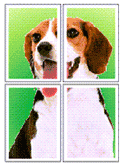
|
|---|
Процедуру виконання друку мозаїки та плаката наведено нижче.
Відкрийте вікно настроювання драйвера принтера
Установіть друк мозаїки/плаката
У списку Компонування сторінки (Page Layout) на вкладці Настроювання сторінки (Page Setup) виберіть пункт Мозаїка/плакат (Tiling/Poster).
Поточні параметри відобразяться у вікні попереднього перегляду параметрів ліворуч від драйвера принтера.
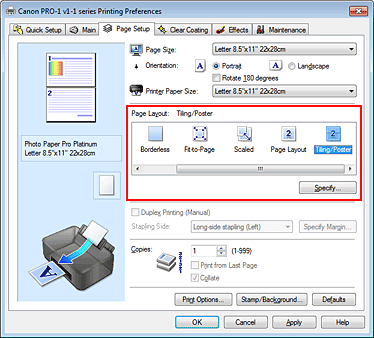
Виберіть формат паперу для друку
У списку Формат паперу для принтера (Printer Paper Size) виберіть розмір паперу, завантаженого у принтер.
Встановлення розділення документа на 2 частини та виконання друку мозаїки/плаката завершено.
Установіть кількість частин зображення і сторінок для друку
За потреби клацніть пункт Зазначити... (Specify...), в діалоговому вікні Друк мозаїки/плаката (Tiling/Poster Printing) зазначте наведені нижче параметри, а потім клацніть OK.
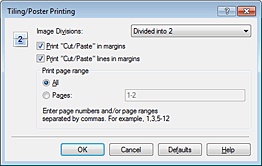
Виберіть кількість частин зображення (по вертикалі х по горизонталі). Кількість аркушів для друку збільшуватиметься відповідно до збільшення кількості частин зображення. Якщо виконується вставлення сторінок на один аркуш із метою створення плаката, збільшення кількості частин зображення дає змогу надрукувати плакат більшого розміру.
Зніміть цей прапорець, щоб виконати друк без слів «Вирізати» й «Вставити».
 Примітка
Примітка
Якщо використовуються певні драйвери принтера або операційні системи, ця функція може бути недоступна.
Зніміть цей прапорець, щоб виконати друк без ліній відрізу.
Зазначає діапазон друку.
У звичайних умовах слід вибирати пункт Усе (All).
Щоб повторно надрукувати певну сторінку, виберіть параметр Сторінки (Pages) та введіть кількість сторінок, які потрібно надрукувати.
Щоб зазначити кілька сторінок, введіть їхні номери, розділяючи їх комами або дефісом.
 Примітка
Примітка
Крім того, діапазон друку можна також зазначити клацанням сторінок у вікні попереднього перегляду параметрів.
Дочекайтеся завершення настроювання
На вкладці Настроювання сторінки (Page Setup) клацніть кнопку OK.
Під час виконання друку документ буде розділений на кілька сторінок.
Якщо кольори друку стають блідими або під час друку закінчується чорнило, можна повторно надрукувати лише певні сторінки, виконавши вказані нижче дії.
Установіть діапазон друку
В області попереднього перегляду параметрів ліворуч на вкладці Настроювання сторінки (Page Setup) клацніть сторінки, які не потрібно друкувати.
Виділені сторінки будуть видалені та відобразяться лише сторінки, які потрібно надрукувати.
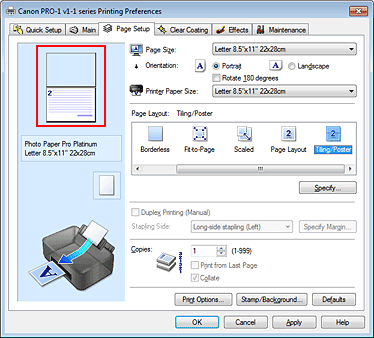
 Примітка
Примітка
Клацніть видалені сторінки, щоб відобразити їх знову.
Клацніть правою кнопкою миші область попереднього перегляду параметрів і виберіть пункт Друкувати всі сторінки (Print all pages) або Видалити всі сторінки (Delete all pages).
Дочекайтеся завершення настроювання
Після завершення вибору сторінок, клацніть OK.
Під час виконання друку будуть надруковані лише зазначені сторінки.
 Важливо
Важливо
Оскільки функція друку мозаїки/плаката збільшує розмір документа під час друку, результати друку можуть бути незадовільними.
На початок сторінки
|